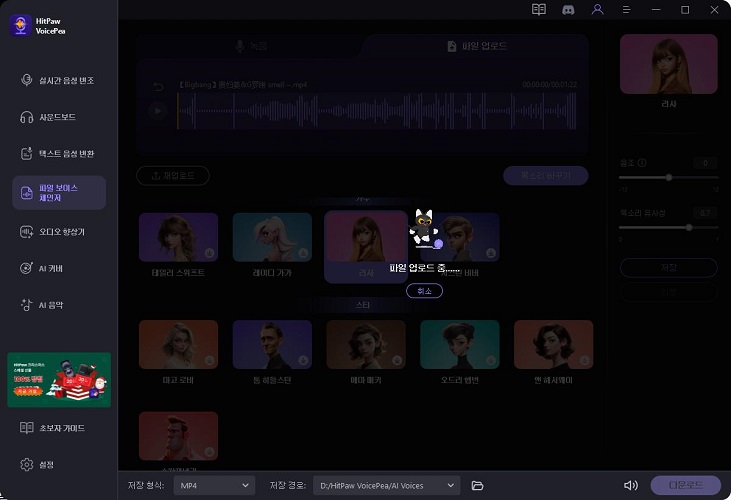카테고리
HitPaw VoicePea(이전 명칭: HitPaw VoicePea)의 간단한 인터페이스를 사용하면 단 4단계로 쉽게 오디오 및 비디오 보이스를 변경할 수 있습니다.
아래의 간단한 4단계에 따라 AI로 목소리를 바꾸기 시작하세요.
스텝 1: 오디오 및 비디오 입력
"AI 보이스"를 클릭하여 오디오/비디오 파일을 입력하기. HitPaw AI VoicePea는 다음과 같은 다양한 형식의 업로드를 지원합니다:
오디오: mp3, m4p, wav, wma , m4a , m4b , m4r , ape ,aac , ac3 , mka , aif , aiff , aa , amr , flac , au, cue , mpa ra , ram, ogg , mp2 , opus, caf, opus
비디오: mp4, mov ,mkv , m4v , flv , divx , avi, mpg , mpeg, vob , 3gp , 3g2, wmv , asf, rm, rmvb , dat, dav , ogv , webm , dvr-ms, vro , mxf, mod , tod , mts ,m2ts , tp , trp, ts , dv , nsv , wtv, f4v, xvid, kux, qsv, prores
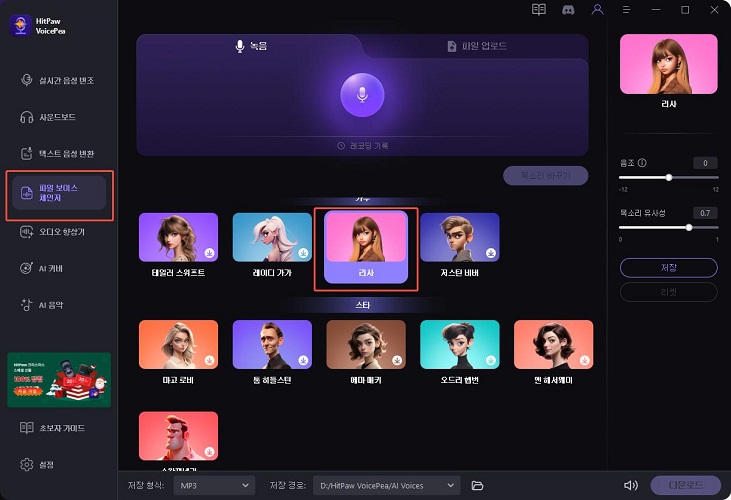
스텝 2: AI 음성 효과 선택
원하는 AI 음성 효과를 선택하고 클릭하여 적용하세요.
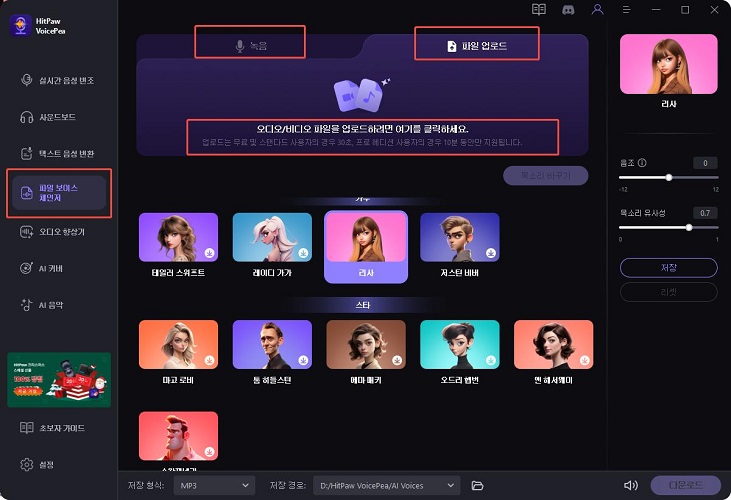
스텝 3: 사운드 설정 조정
원하는 음성 효과를 선택한 후 피치 및 음성 유사성을 조정할 수 있으며, 각 매개변수 조정 후 '음성 변경'을 클릭해야 변경 사항을 적용할 수 있습니다.
팁: 남성 목소리에서 여성 목소리로 변경하려면 피치를 +12만큼 높이세요. 여성 목소리에서 남성 목소리로 변경하려면 피치를 -12만큼 낮추시면 됩니다.
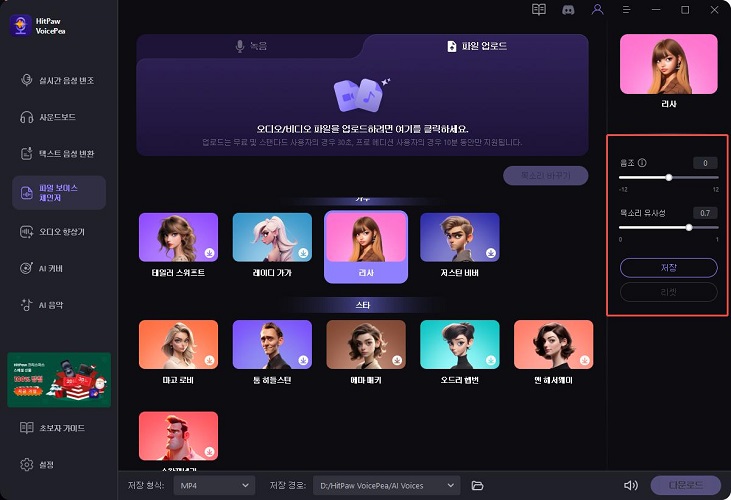
스텝 4: 음성 변조 및 다운로드
사운드 설정을 조정한 후 "음성 변경"을 클릭하면 AI로 음성을 변경할 수 있으며, 무료 사용자는 최대 30초까지만 처리할 수 있고 내보낼 수 없으며, 회원은 최대 10분까지 처리할 수 있고 다운로드할 수 있습니다.